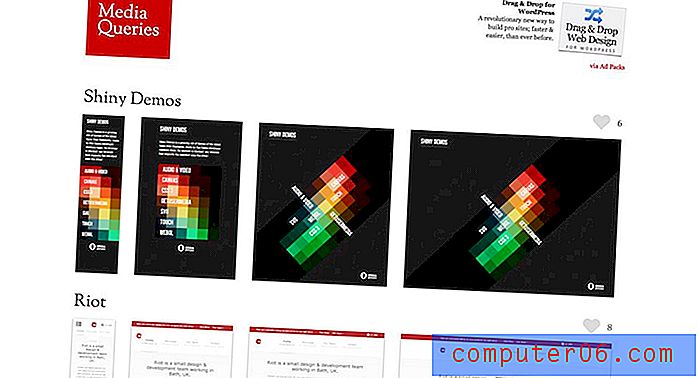Comment doubler l'espace sur Google Docs - Bureau et iOS
Dernière mise à jour: 6 juin 2019
Les exigences de formatage peuvent varier considérablement en fonction de la situation impliquant les documents que vous créez. Certaines exigences visent à minimiser la longueur des documents, certaines peuvent dicter la façon de supprimer le texte plutôt que de le supprimer, tandis que d'autres visent davantage à rendre le document lisible.
Une option de mise en forme qui peut varier considérablement est l'espacement de ligne préféré pour les documents. Dans Google Docs, vous pouvez constater que vos documents ont un espacement de 1, 15 ligne. Cependant, si vos documents doivent avoir un double espacement, vous vous demandez peut-être comment appliquer ce paramètre à un document existant dans son intégralité. Notre guide ci-dessous vous montrera comment effectuer ce changement.
Pour accéder à une section spécifique de cet article, vous pouvez cliquer sur l'un des liens ci-dessous ou continuer à faire défiler pour lire l'intégralité de l'article.
- Comment doubler l'espace dans Google Docs
- Comment utiliser le double espacement dans un document Google Documents existant
- Double Space Google Docs - Application iOS
- Comment doubler l'espace d'un paragraphe sur Google Docs
- Comment changer l'espacement sur Google Docs
- Que signifie le double espacement dans Google Docs?
- Où est l'espacement dans Google Docs?
Comment doubler l'espace dans Google Docs
Cet article va vous montrer deux façons différentes de doubler l'espace d'un document Google Docs. La méthode de cette première section est la plus simple et la plus rapide. La méthode dans la section ci-dessous est un peu plus longue, mais il est plus facile de se souvenir d'un point de vue logique si vous avez du mal à vous souvenir de la signification des icônes de la barre d'outils.
Étape 1: accédez à Google Drive et ouvrez le document que vous souhaitez doubler d'espace.
Étape 2: cliquez sur le bouton Espacement des lignes dans la barre d'outils au-dessus du document.

Étape 3: Sélectionnez l'option Double .
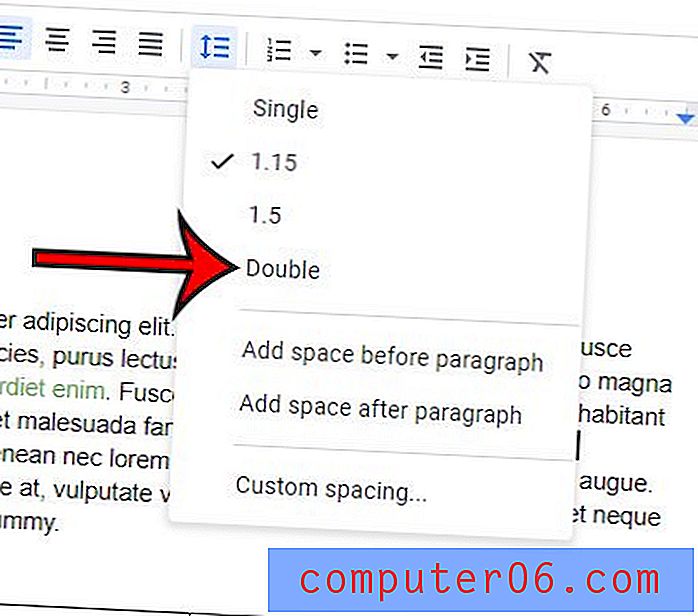
Comment utiliser le double espacement dans un document Google Documents existant
Les étapes de cette section ont été effectuées dans la version du navigateur Web de l'application Google Docs. Ce guide suppose que vous disposez actuellement d'un document Google Docs avec un espacement incorrect et que vous souhaitez que le document entier soit à double interligne.
Étape 1: ouvrez votre Google Drive à l'adresse https://drive.google.com/drive/my-drive et double-cliquez sur le document auquel vous souhaitez appliquer un double espacement.
Étape 2: Cliquez quelque part dans le document et appuyez sur Ctrl + A sur votre clavier pour sélectionner le document entier. Sinon, si vous souhaitez uniquement appliquer un double espacement à une partie du document, sélectionnez cette partie à la place.

Étape 3: cliquez sur l'onglet Format en haut de la fenêtre.
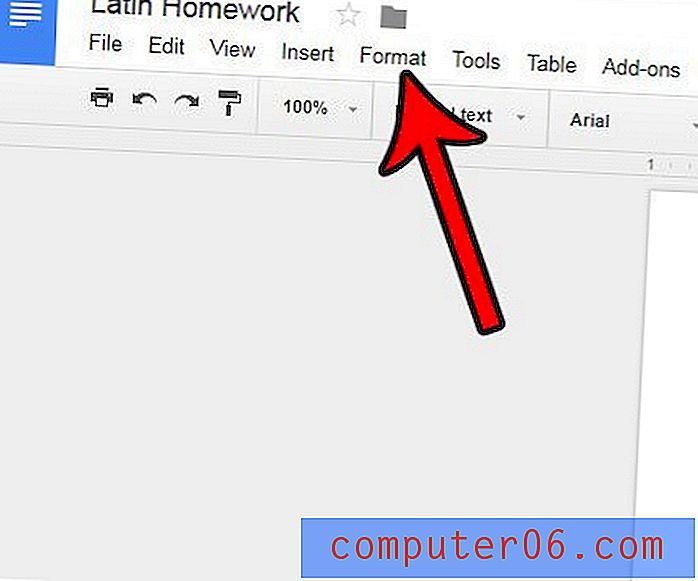
Étape 4: cliquez sur l'option Espacement des lignes, puis cliquez sur l'option Double . Votre document entier devrait maintenant être à double interligne.
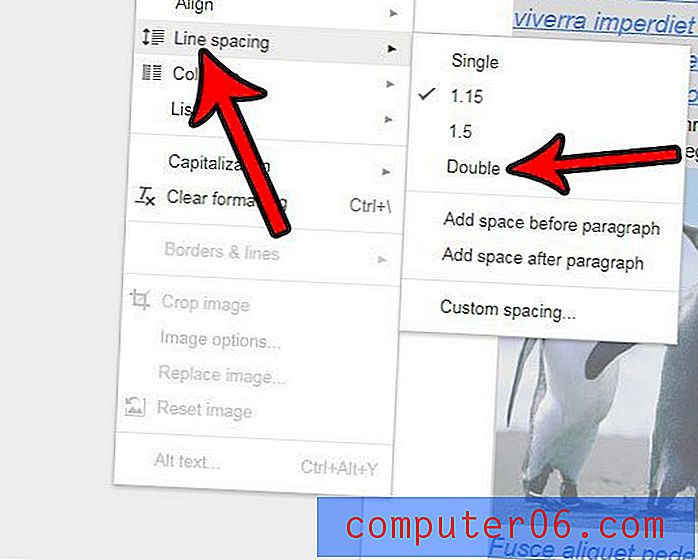
Double Space Google Docs - Application iOS
Les étapes des sections ci-dessus impliquent un double espacement dans la version de bureau de Google Docs, mais ne fonctionneront pas si vous utilisez l'application iOS. Les étapes de la section ci-dessous ont été effectuées sur un iPhone 7 Plus dans iOS 12.1.4, en utilisant la version la plus récente de l'application disponible au moment de la rédaction de cet article.
Étape 1: ouvrez l'application Google Docs.
Étape 2: Ouvrez le document que vous souhaitez doubler.
Étape 3: Appuyez deux fois à l'intérieur du document, puis appuyez sur le bouton Formatage en haut de l'écran.
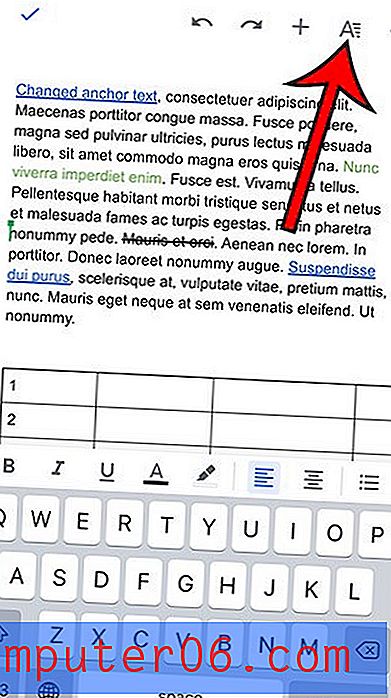
Étape 4: Sélectionnez l'onglet Paragraphe .
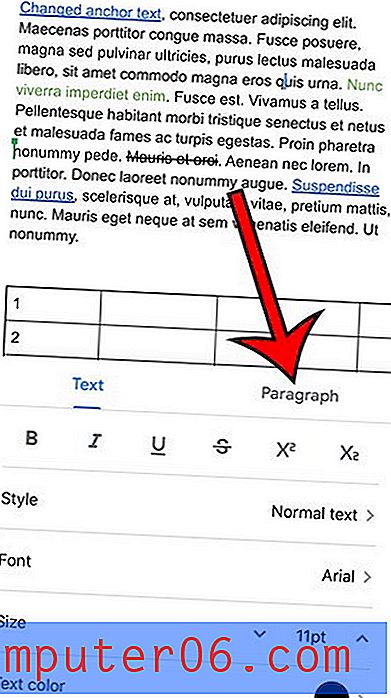
Étape 5: Appuyez sur le bouton ^ à droite de la valeur d' espacement de ligne actuelle jusqu'à ce qu'il indique 2, 00.
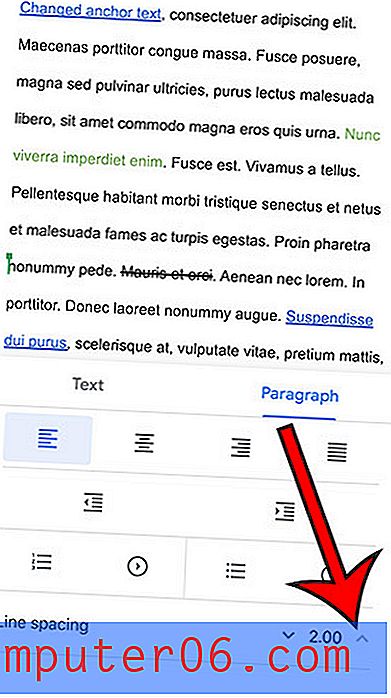
Vous pouvez ensuite quitter ce menu en faisant glisser vers le bas depuis le haut du menu.
Comment doubler l'espace d'un paragraphe sur Google Docs
Les étapes de cette section expliquent comment appliquer uniquement un double espacement à un paragraphe de votre document.
Étape 1: Mettez en surbrillance le paragraphe que vous souhaitez doubler d'espace.
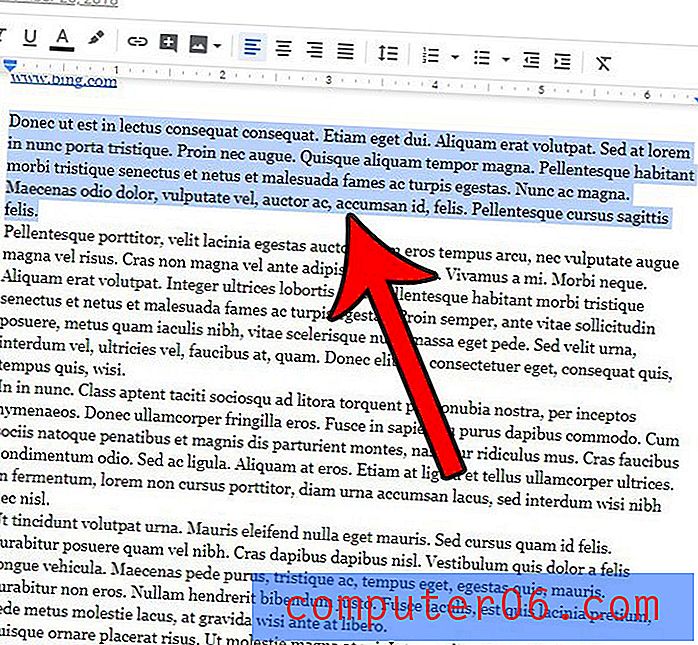
Étape 2: cliquez sur le bouton Espacement des lignes dans la barre d'outils.
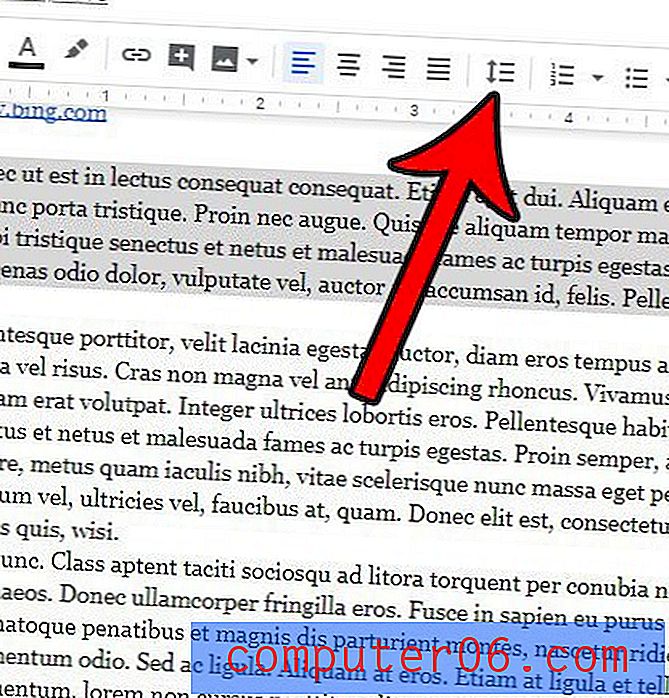
Étape 3: choisissez l'option Double .
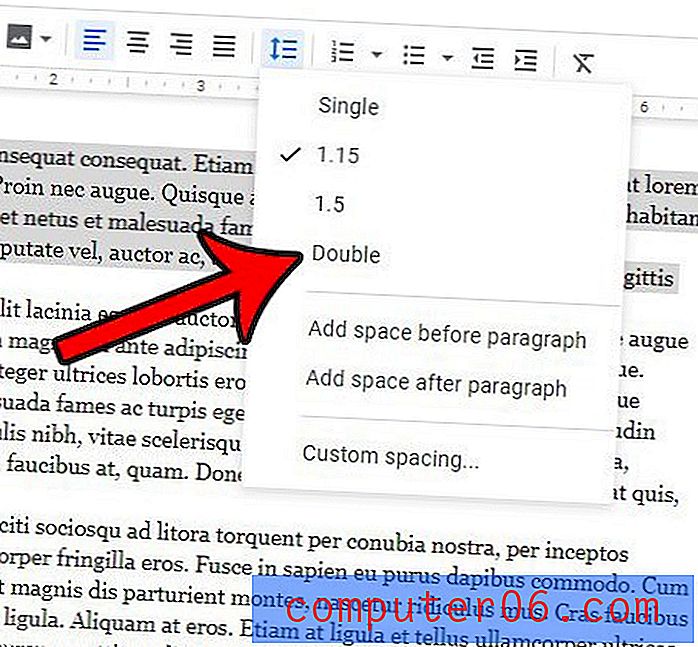
Comment changer l'espacement dans Google Docs
Les étapes de cette section expliquent comment modifier l'espacement existant pour tout ou partie de votre document.
Étape 1: Mettez en surbrillance la partie du document dont vous souhaitez modifier l'espacement. Vous pouvez sélectionner l'ensemble du document en appuyant sur Ctrl + A sur votre clavier.
Étape 3: cliquez sur le bouton Espacement des lignes dans la barre d'outils, puis sélectionnez l'espacement que vous souhaitez appliquer à la section sélectionnée de votre document.
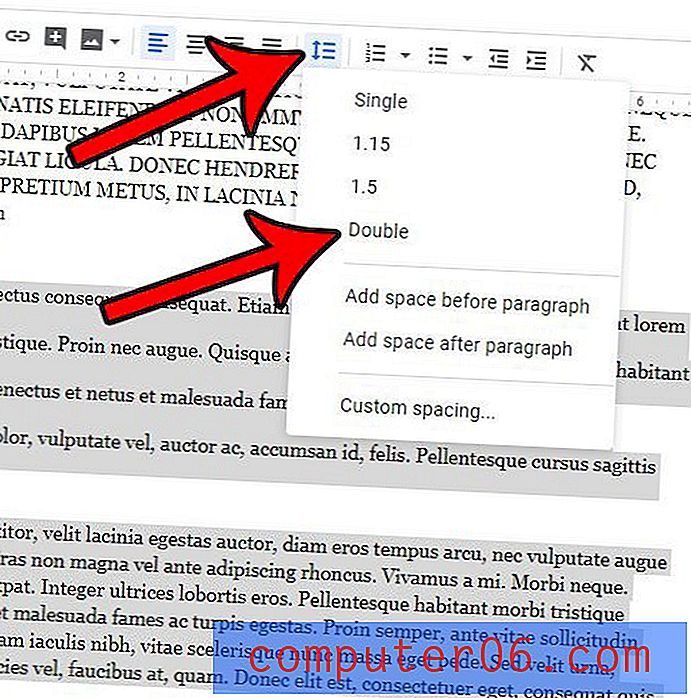
Que signifie le double espacement dans Google Docs?
Lorsque vous avez une affectation ou une tâche qui vous oblige à utiliser le double espacement, vous vous demandez peut-être ce que cela signifie.
Le double interligne signifie qu'il y a une ligne vierge entre deux lignes de texte dans un document.
La taille de cette ligne est généralement dictée par la taille de la police du texte entourant l'espace. Par exemple, la taille des espaces dans un document qui utilise du texte 12 pt sera plus petite que les espaces dans un document qui utilise du texte 24 pt.
Où est l'espacement dans Google Docs?
Les options d'espacement des lignes dans Google Documents peuvent être trouvées à quelques endroits. Le premier, et le plus simple à utiliser, se trouve en cliquant sur le bouton Espacement des lignes dans la barre d'outils au-dessus du corps du document.
L'autre emplacement où vous pouvez trouver l'espacement des lignes dans Google Docs est en cliquant sur l'onglet Format en haut de la fenêtre, puis en sélectionnant l'option Espacement des lignes .
Chacun de ces emplacements vous fournira des options d'espacement de ligne courantes, mais il existe également une option d'espacement personnalisé où vous pouvez également définir des options d'espacement supplémentaires.
Votre école ou lieu de travail vous oblige-t-il à soumettre vos documents au format de fichier Microsoft Word, mais vous utilisez plutôt Google Docs? Découvrez comment convertir votre document Google Docs en Microsoft Word et télécharger un fichier au bon format à soumettre.